
えっ!!
バックアップ取ってないの?
私の周りでこういった事が多々ありましたのでこの記事を書きました😋
この記事はCROSS exchange(クロスエクスチェンジ)の2段階認証設定は完了しているけどバックアップを取るのを忘れていた人に向けて再設定(バックアップ)方法を解説しています。
2段階認証とは?
2段階認証はログインID・パスワードに加えて本人性の確認をする事でセキュリティレベルを高める為のシステムです。
例えば、あなたの「ログインID」と「パスワード」を第三者が不正入手したとしても2段階認証コードがなければあなたのアカウントにログインする事は出来ません。
しかも、Google 2段階認証は30秒ごとに認証コードがランダムに変更されますので認証コードが流出してしまったとしても安心ですね。
※Google認証システムを管理しているスマホを紛失しないよう気をつけましょう。
Google 2段階認証のデメリット
そんな2段階認証ですが必ずやっておかないといけない事があります。
それがバックアップです!
あなたがクロスエクスチェンジに期待して現在、投資しているとします。
XEXの価格が上昇すれば総資産は増えていきます。
そしてクロスエクスチェンジの取引量が増えれば配当も増えます。
そんな中、Google2段階認証アプリが入ったスマホを紛失してしまったり壊してしまったらアウトです。
クロスエクスチェンジにログインする事が出来なくなるという事は開かずの金庫に大金が入ってるのと同じですね。
セキュリティを高めたばかりに自分もログイン出来なくなっては本末転倒です😁
なので2段階認証のバックアップは必ず取っておきましょう。
これからCROSS exchangeを始めようと考えている人はこちらの記事をご参考下さい。
2段階認証の再設定手順
注意事項
2段階認証を無効にする前にアプリをアンインストールしたり、認証アプリでアカウントを削除するとアカウントにログイン出来なくなります。
セキュリティ強化のため2段階認証の設定を変更した場合、変更後72時間は出金が出来なくなります。
CROSS exchangeにログインし「人のマーク」⇒「安全設定」をタップ
2段階認証の「無効にする」をタップ
6桁の認証コードを入力し「無効にする」をタップ
これで2段階認証が無効になりました。
再度、「人のマーク」⇒「安全設定」をタップし2段階認証の「有効にする」をタップ
「次のステップ」をタップするとQRコードとキーが表示されますのでこのページのスクリーンショットを撮ってプリントしておきましょう。
このキーがあればスマホが壊れたり、紛失しても他の端末で読みとり設定する事が可能となります。
キーをコピーし「次のステップ」をタップ
「次のステップ」をタップ
認証システムアプリを立ち上げ「+」⇒「提供されたキーを入力」をタップ
アカウント:任意の名前を入力
キー:先ほどコピーしたキーを貼り付け
入力したら「追加」をタップ
6桁のコードをコピー
クロスエクスチェンジへ戻り、6桁の認証コードを貼り付けたら「次のステップ」をタップ
「無効にする」になっていれば完了です。
これでクロスエクスチェンジの2段階認証の再設定が完了しましたがプリントアウトした「QRコード」と「キー」は大切に保管しておきましょう。

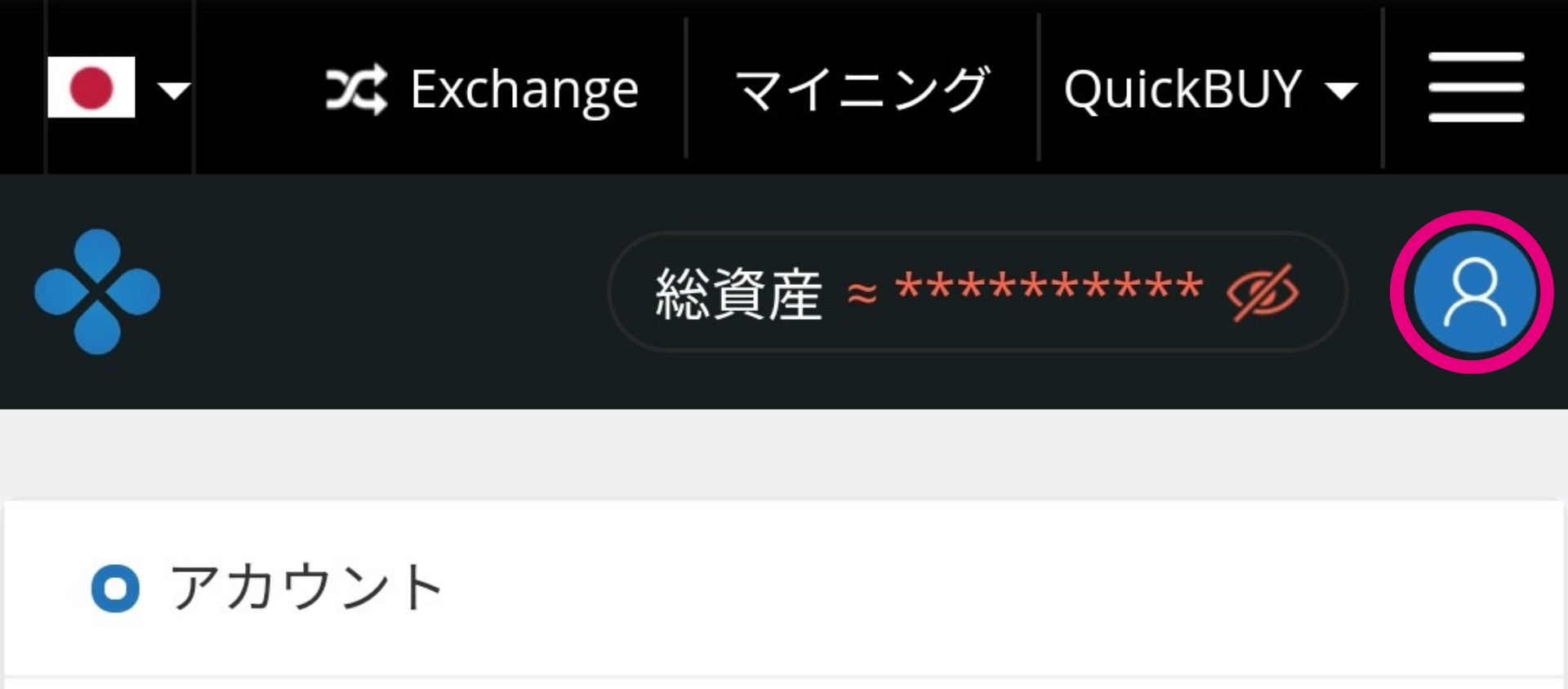
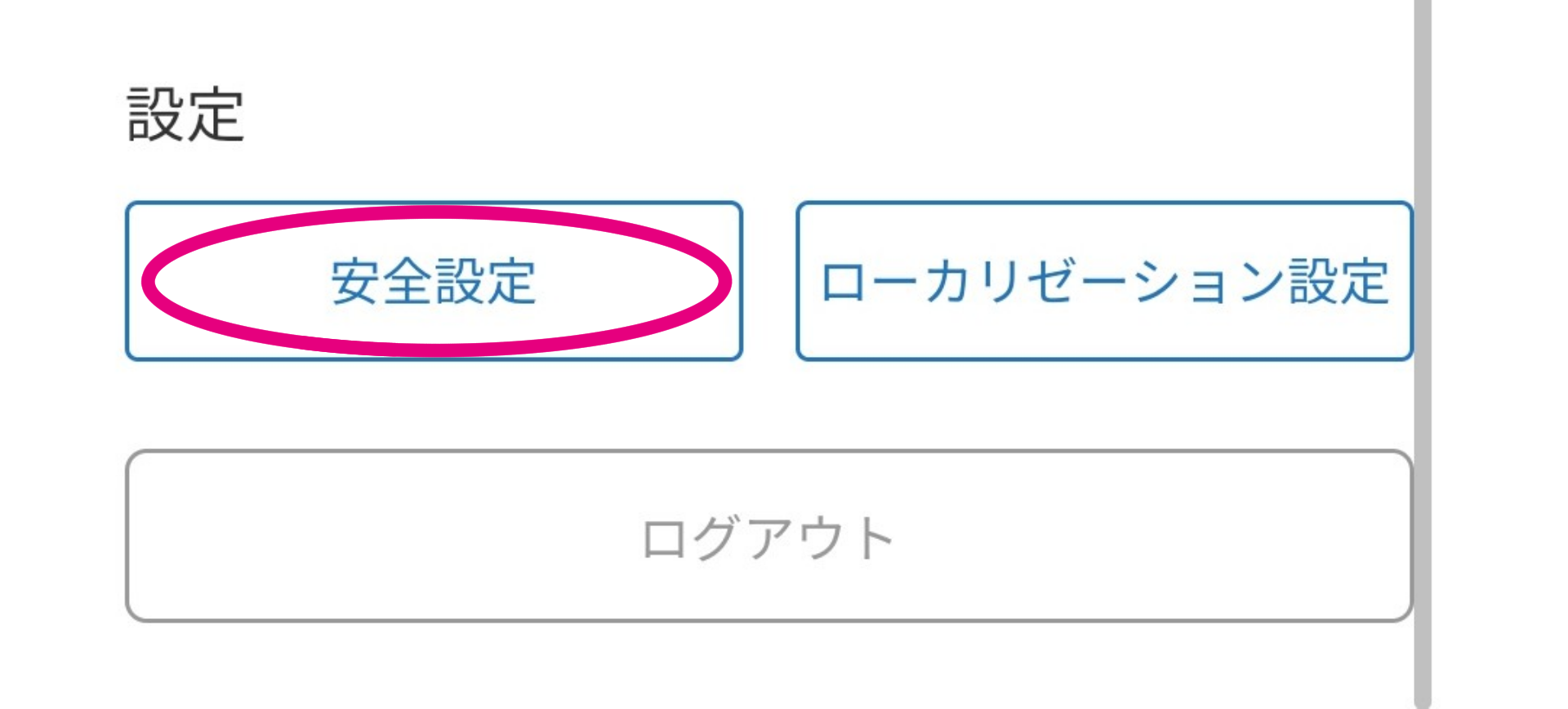
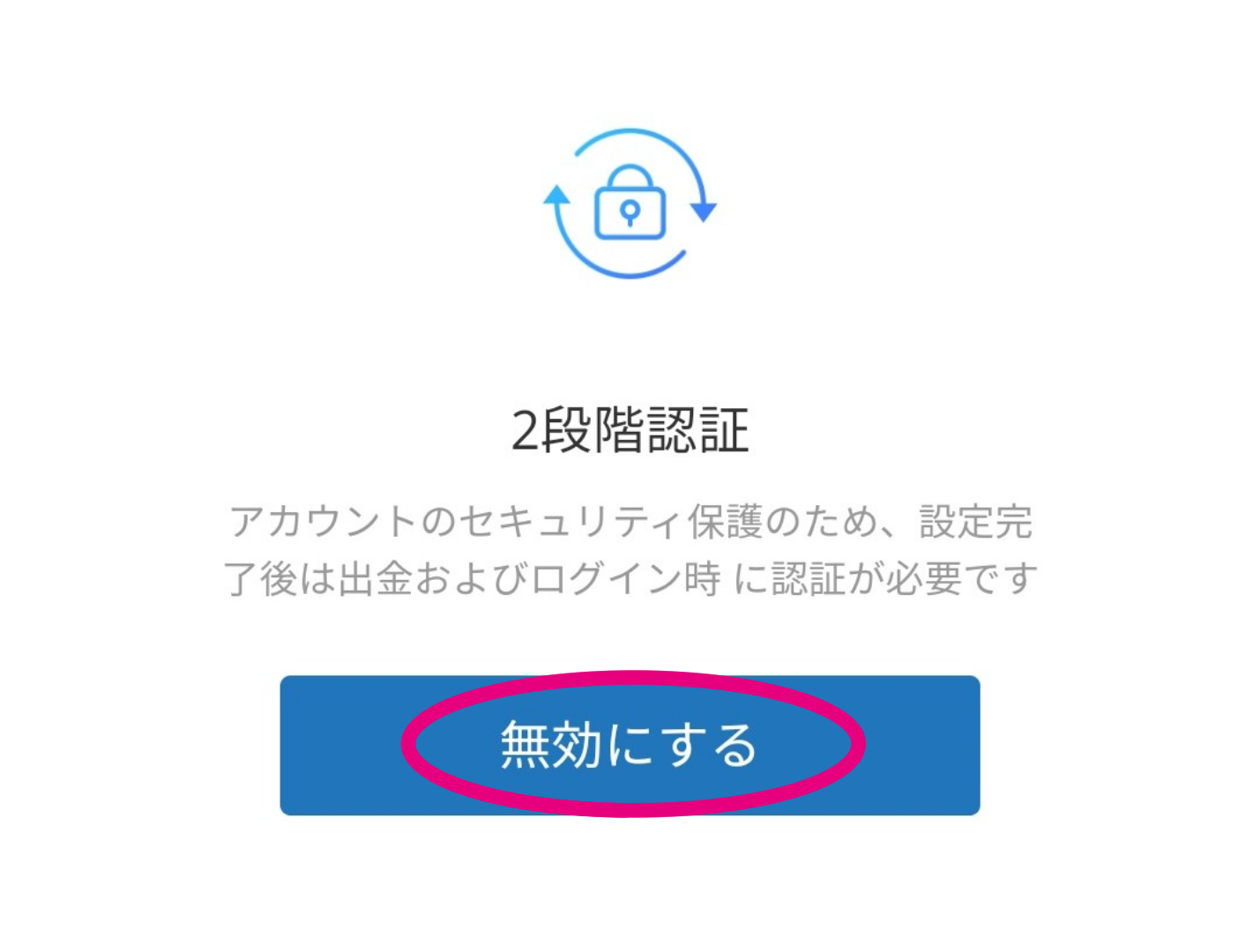
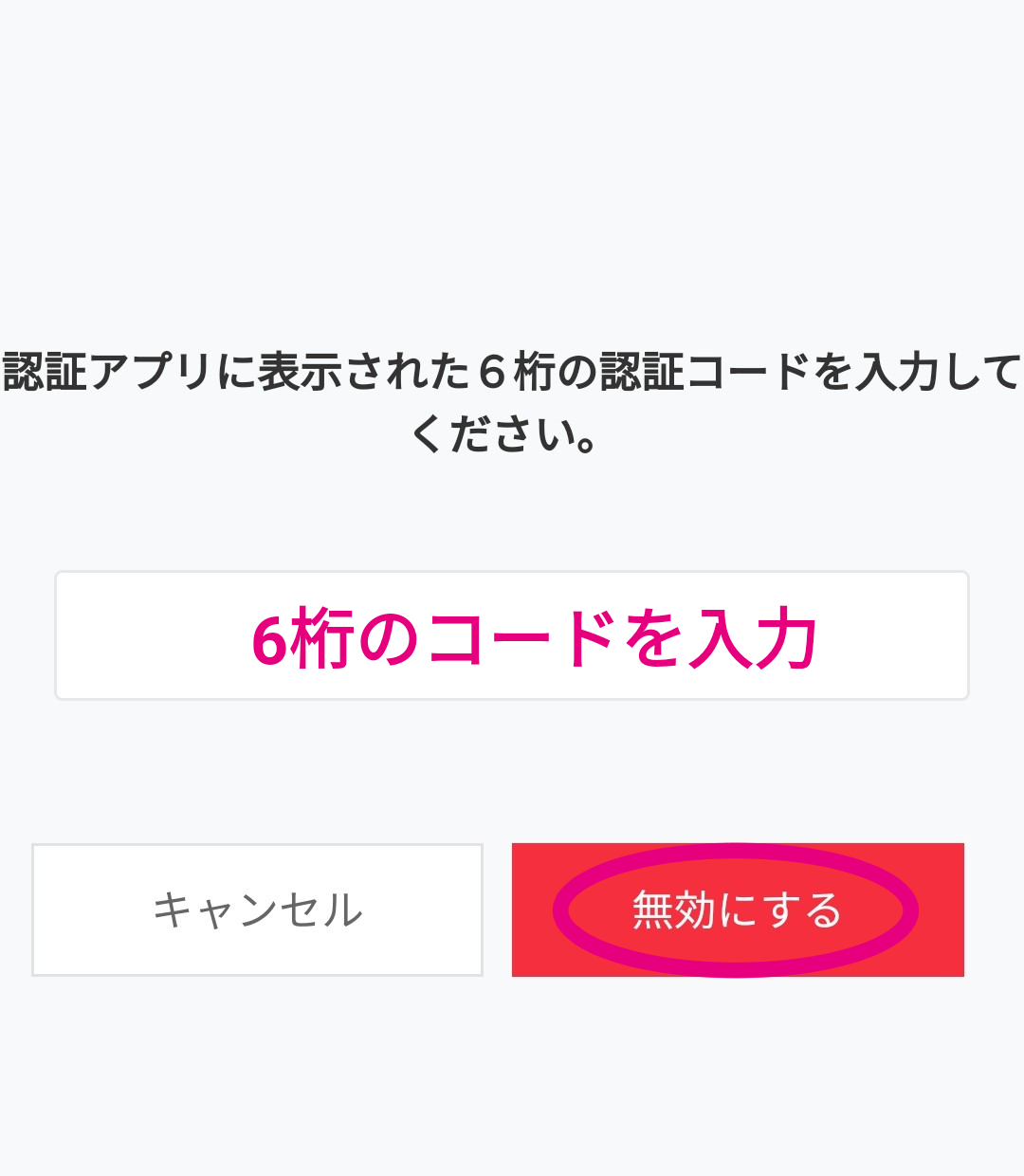
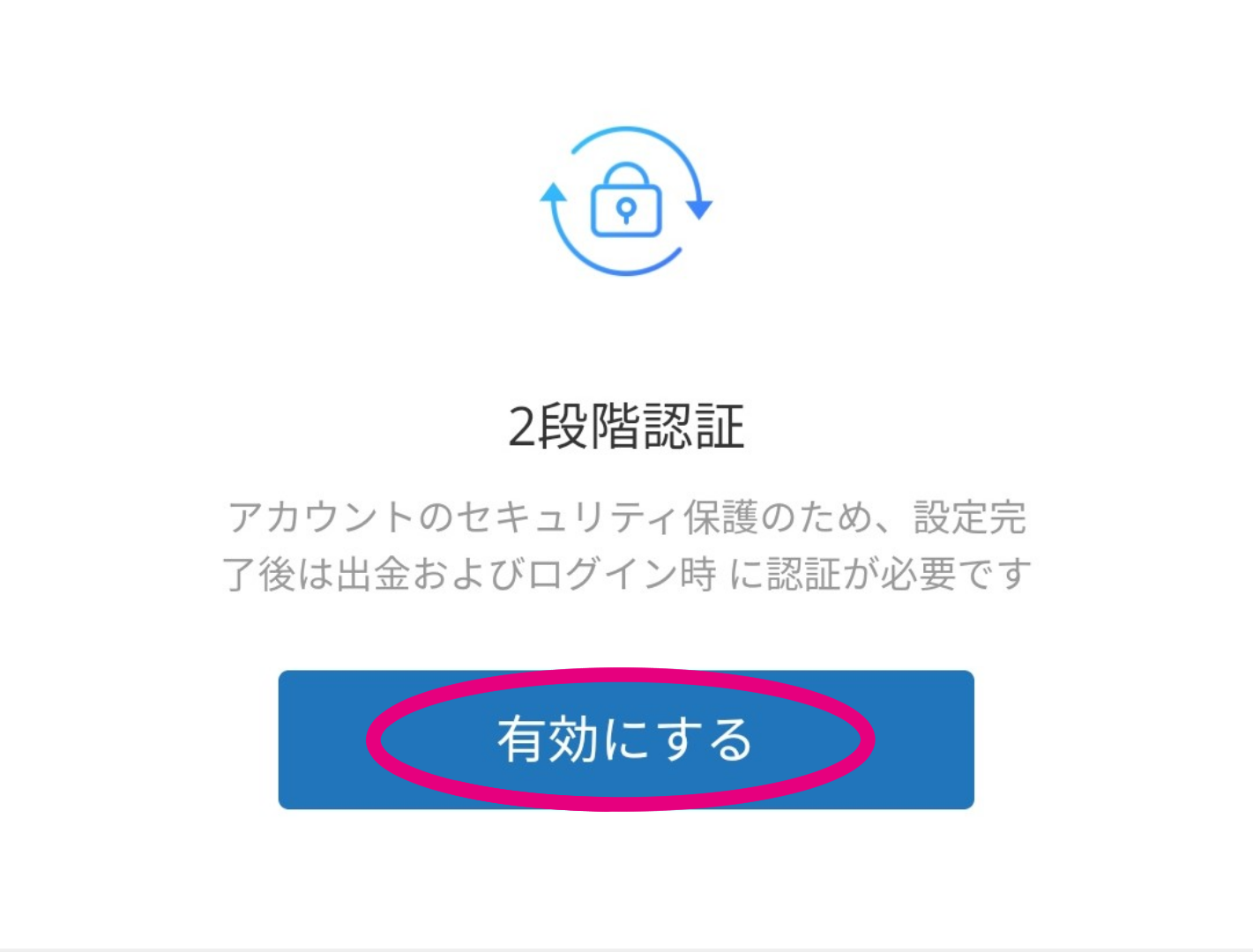
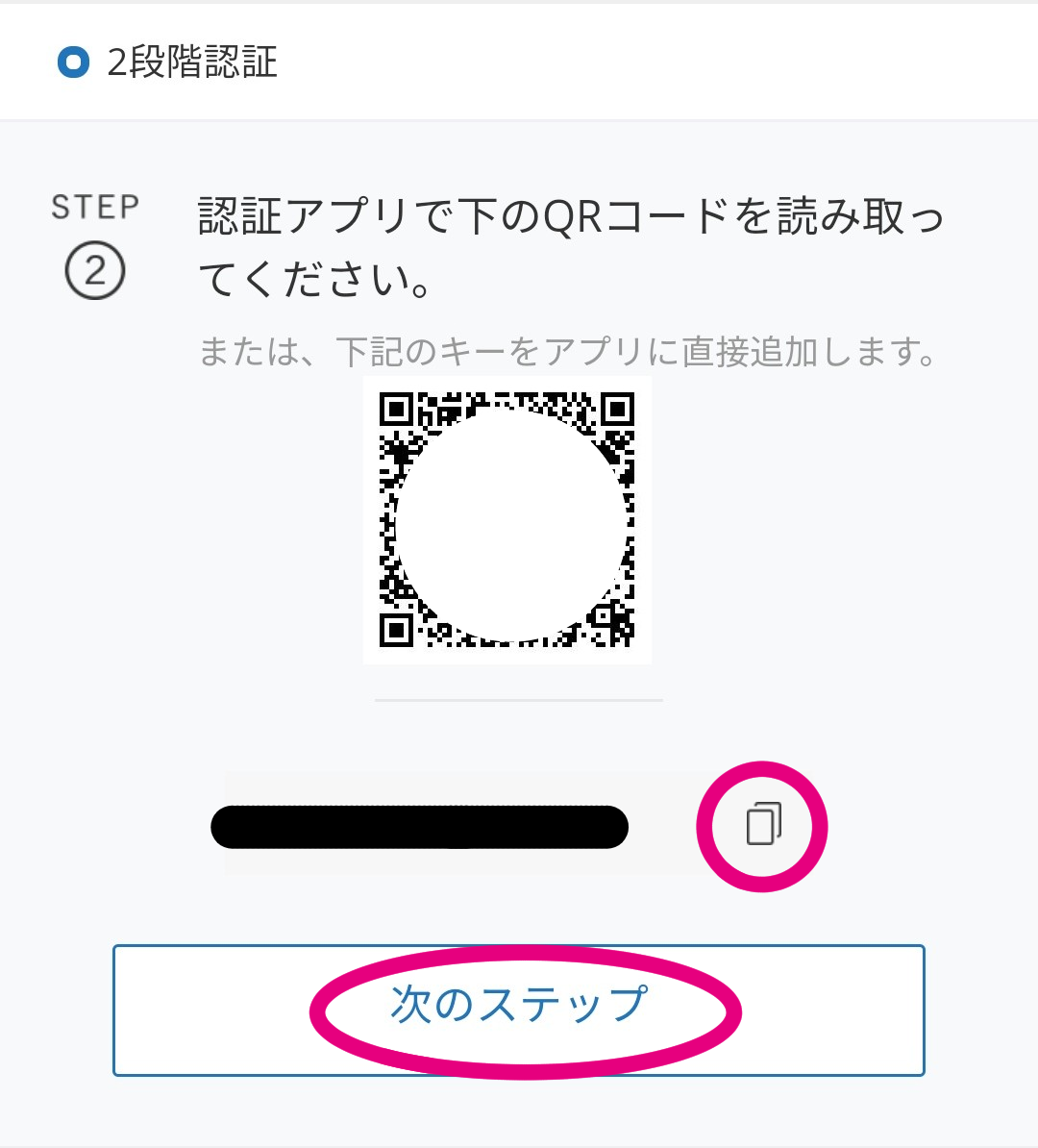
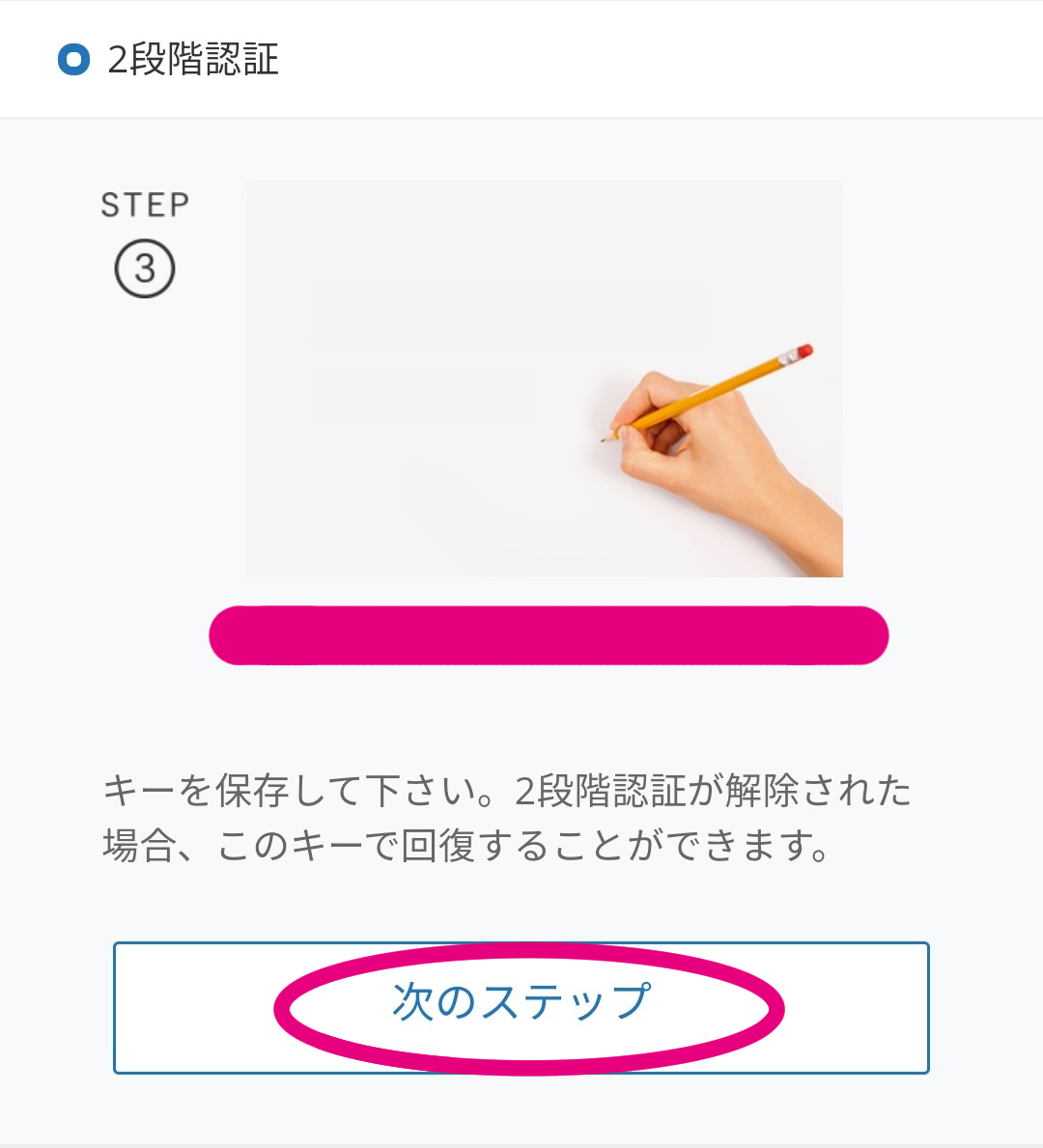
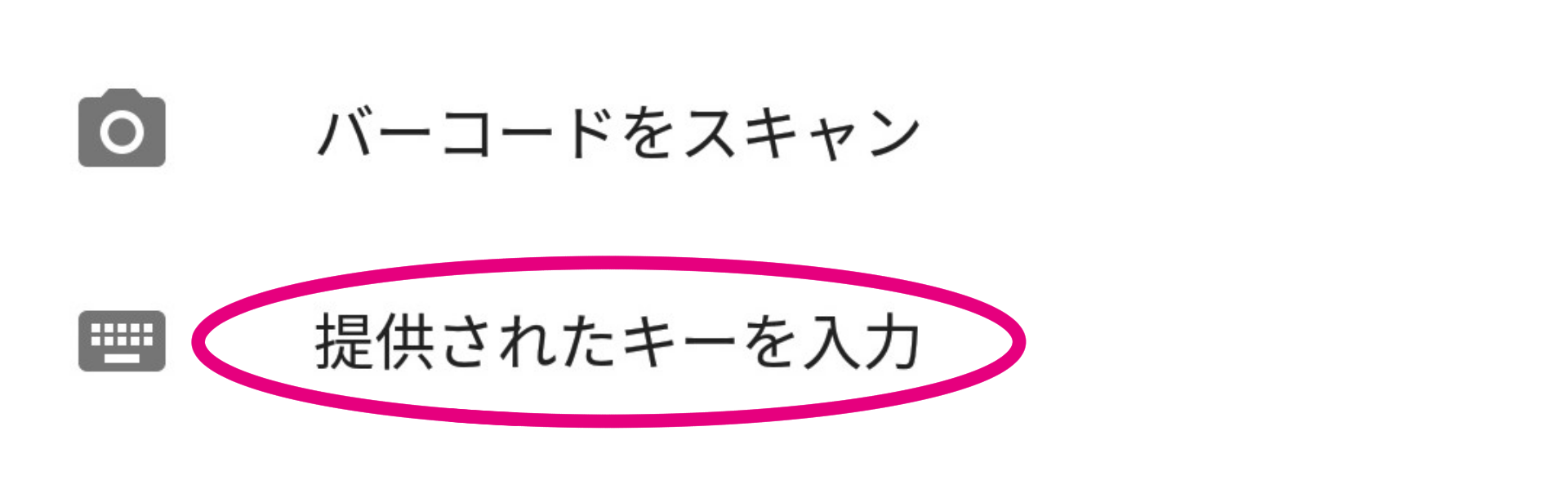
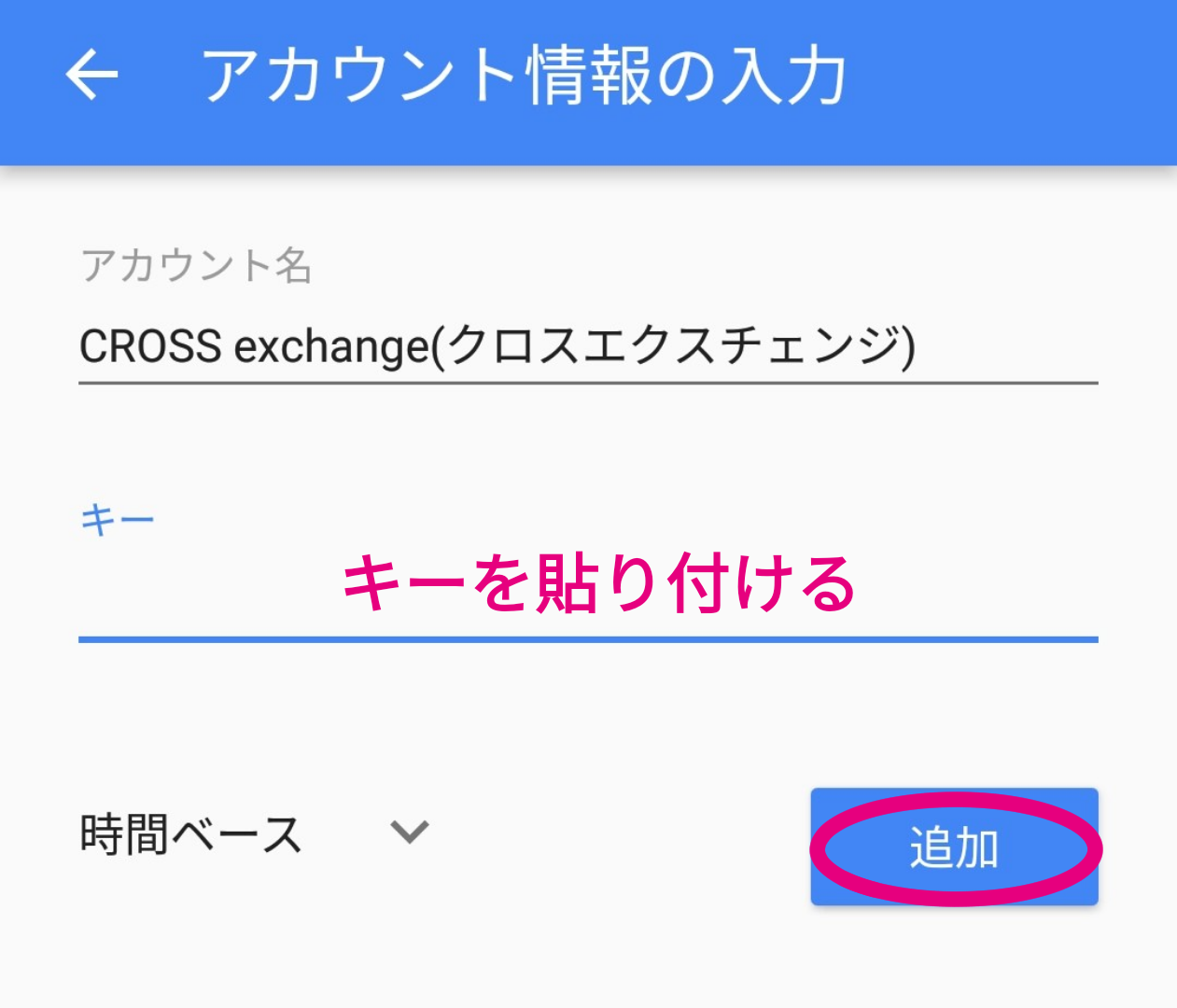
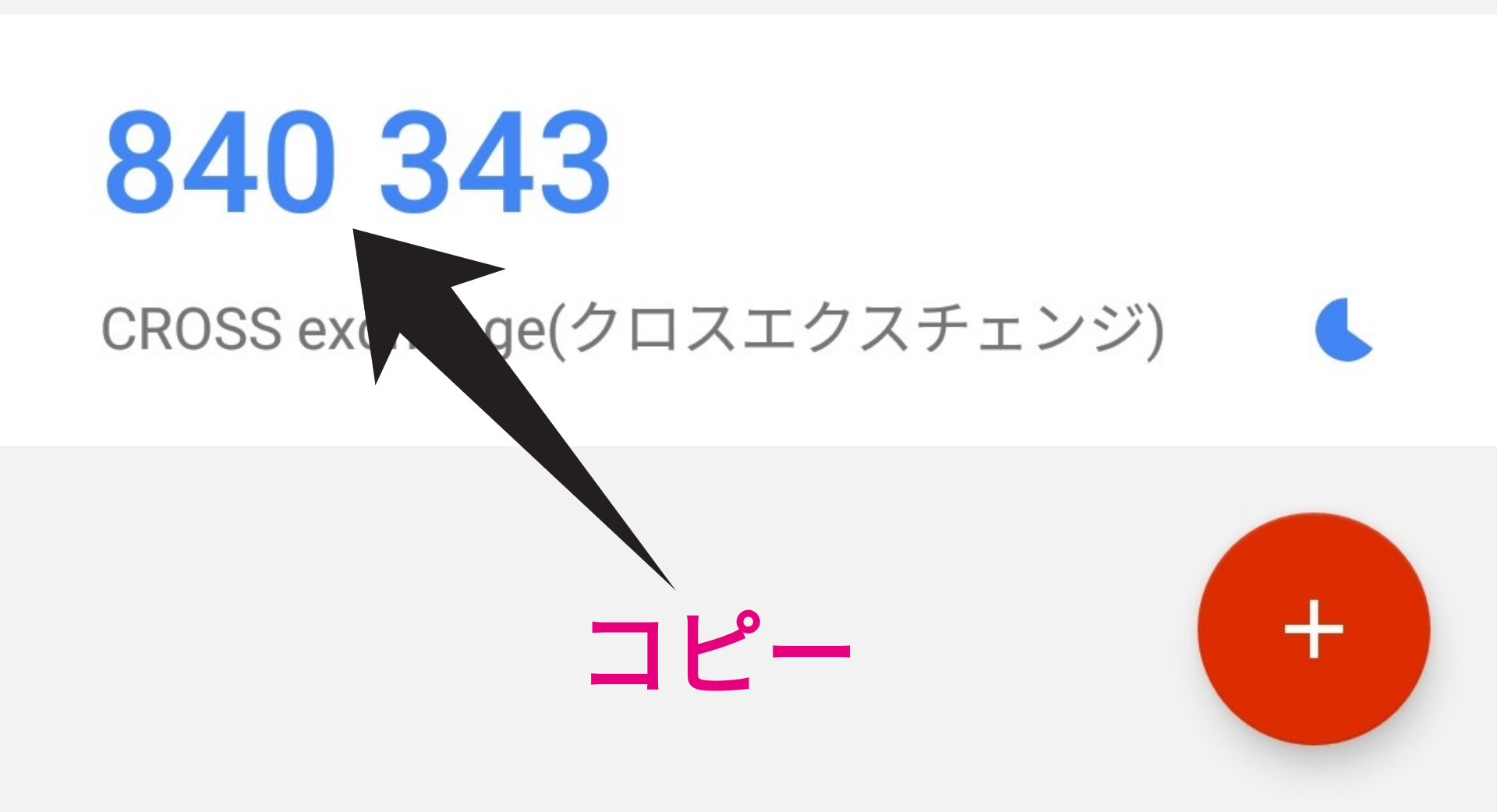
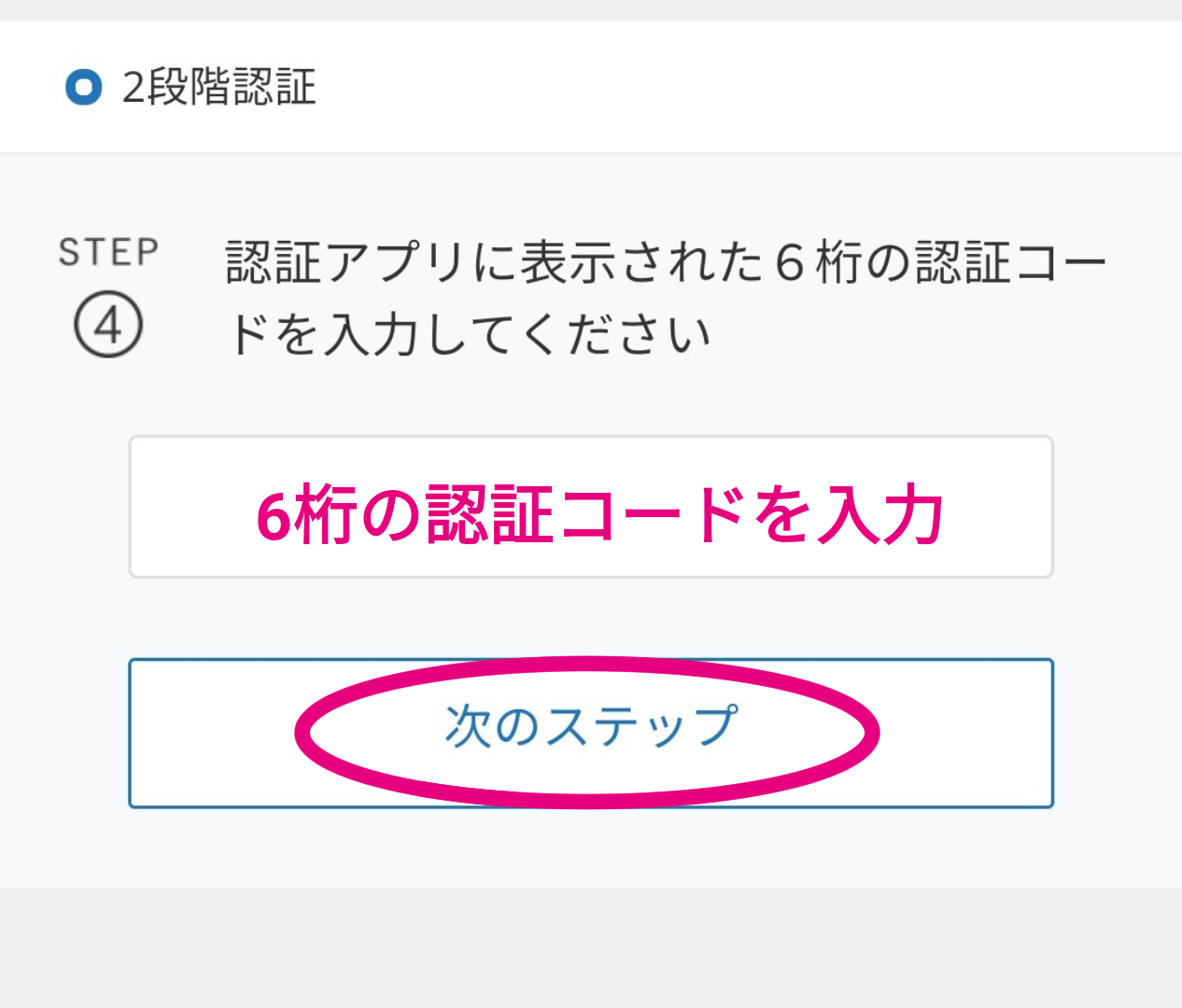
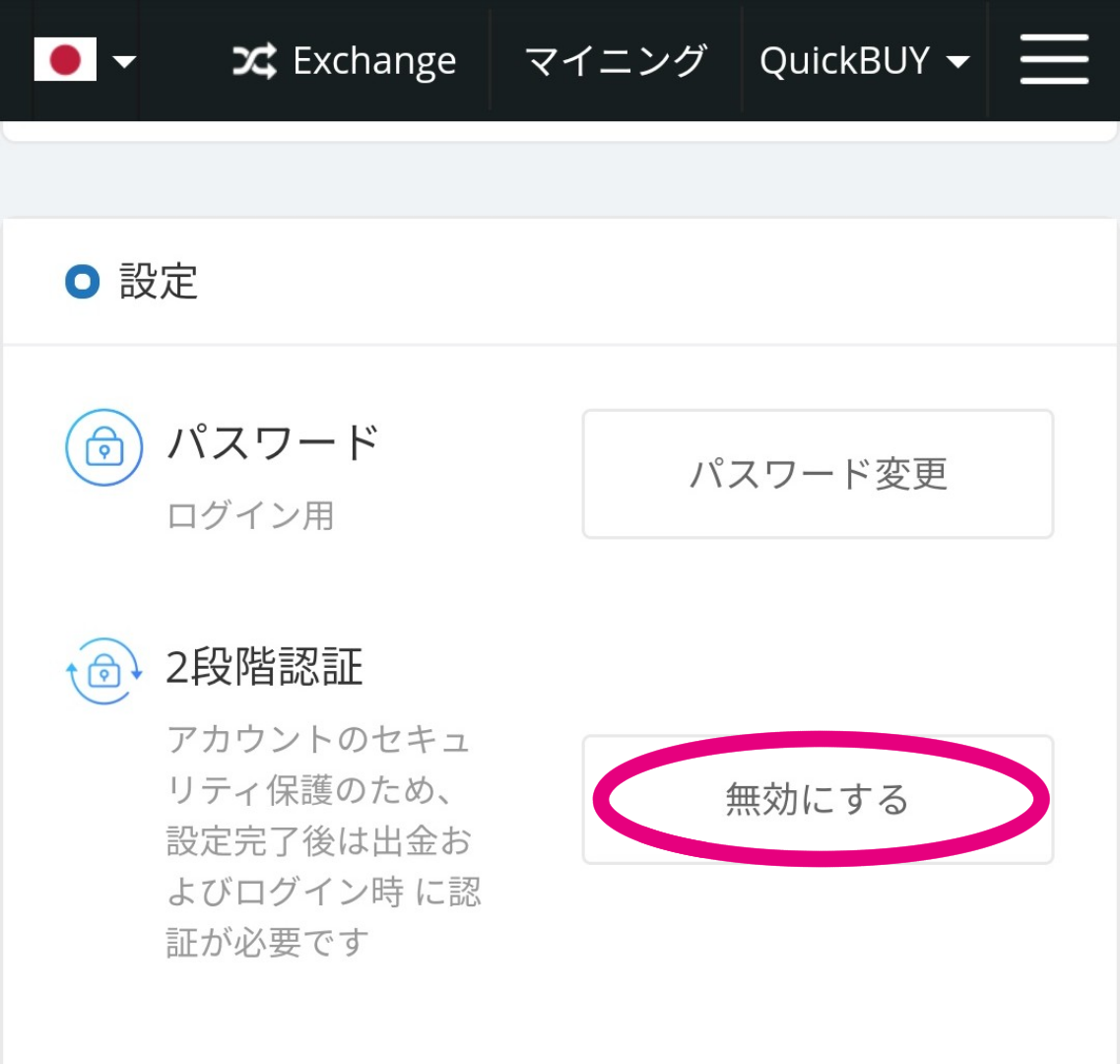

を出金 アイキャッチ-320x320.jpg)

のセキュリティは大丈夫?-320x320.jpg)


2段階認証を利用していましたがエラーになってLoginできなくなりました。無効或いは再登録するにはどうしたらいいでしょうか?解決方法を教えてください。
ご質問ありがとうございます。
以前、サポートセンターへ問い合わせる事で二段階認証設定の解除が出来たという話を聞いた事がありますので一度、お問い合わせされる事をオススメします。
日本語でも大丈夫だと思います。
https://support.crossexchange.io/hc/en-us/requests/new